Как получить больше фильтров, линз и стикеров Snapchat
Snapchat – это увлекательный способ самовыражения. Но после нескольких сотен снимков это может надоесть. К счастью, вы можете сделать свои снимки более интересными, используя фильтры, линзы и наклейки.
Между всеми тремя есть различия, но они часто используются как синонимы. Итак, вот как добавить больше фильтров Snapchat, линз и наклеек, чтобы добавить немного блеска вашим снимкам.
Как использовать линзы Snapchat
Все линзы, фильтры и наклейки разные: в то время как последние два применяются после съемки Snap, линзы добавляются заранее.
Обычно они накладываются на лицо. Перейдите к интерфейсу основной камеры в Snapchat, затем коснитесь экрана. Параметры появятся по обе стороны от кнопки спуска затвора в нижней части экрана. Слева находятся игры, в которые вы можете играть на Snapchat , а справа – большинство линз сервиса. Прокрутите их и повеселитесь.
Как только вы будете довольны тем, как выглядит объектив, сделайте снимок, как обычно – либо нажав кнопку спуска затвора один раз, чтобы сделать снимок, либо удерживая ее, чтобы снять видео.
Как найти новые линзы для Snapchat
Глядя через линзы, вы заметите черную полосу внизу экрана. По умолчанию используется режим « Обзор» , но вы можете увидеть еще больше объективов, созданных пользователями со всего мира, нажав « Обзор» .
Отсюда вы можете искать линзы, если знаете, что ищете. Это может быть популярная франшиза, такая как «Симпсоны» или «Друзья», или что-то более общее, например «мультфильм». Если вы видели, как другие используют определенный объектив, вы можете найти его в этом разделе.
Или вы можете изучить все доступные фильтры, используя ползунок под панелью поиска. Эти параметры включают « Тенденции» , « Лицо» (показаны лучшие линзы для селфи) и « Мир» .
После того, как вы применили линзу, вы можете добавить больше удовольствия, используя фильтры …
Как использовать фильтры Snapchat
Фильтры – это наложения, добавляемые к снимку после его создания, но до отправки. Вы, наверное, уже знаете, как добавлять фильтры Snapchat, но если нет, это очень просто.
Просто перейдите в основной интерфейс, сделайте снимок и проведите пальцем в любом направлении, чтобы добавить фильтры.
Вы, вероятно, захотите начать с добавления изменения цвета ко всему вашему Snap, поэтому проведите пальцем влево. Проводите пальцем по экрану, пока не найдете цвет, который вам нравится.
Если вы хотите добавить больше фильтров к этому базовому, нажмите на нижний символ справа, который выглядит как ряд уложенных друг на друга блоков. Это заблокирует этот слой.
Затем вы можете провести пальцем вправо, чтобы добавить еще несколько интересных элементов, таких как анимация, даты и время. Вы можете снова нажать на значок сложенных ящиков, чтобы заблокировать этот слой и добавить другие. Сделать это можно только три раза, поэтому выбирайте внимательно. Если вы снова коснетесь значка плиток, вы сможете отменить уже добавленные фильтры.
Как мне получить больше фильтров в Snapchat?
Вы заметите, что эти фильтры меняются относительно часто. Даже самые популярные фильтры и линзы могут исчезнуть, например, возможность извергнуть радугу, которая оказалась причудливо модной.
Тем не менее, есть несколько уловок, которые вы можете использовать, чтобы загрузить больше фильтров в Snapchat.
Как использовать геофильтры Snapchat
Геофильтры доступны только в определенных местах, поэтому вам нужно разрешить Snapchat доступ к вашему местоположению. Для этого пользователи iOS должны зайти в « Настройки»> «Конфиденциальность»> «Службы геолокации»> «Snapchat» и выбрать «При использовании приложения». Если вы используете Android, перейдите в « Настройки»> «Местоположение»> «Включить» .
Как только вы активируете эту функцию, геофильтры появятся рядом с вашими обычными фильтрами.
Не ждите, что сразу все станет доступно – или вообще, если вы не находитесь на важной вехе. Они добавляют название места и иллюстрацию к вашему снимку, вероятно, просто для того, чтобы ваши друзья завидовали. Это означает, что вы не разблокируете его, если просто будете перемещаться по собственному дому (если только вы не живете на Таймс-сквер).
Это отличный способ побудить людей выйти на улицу, исследовать мир и немного похвастаться. Однако некоторые из них спонсируются, поэтому их можно рассматривать либо как пустые попытки привлечь внимание, либо как умный способ привлечь более молодую аудиторию, в зависимости от того, насколько вы циничны.
Создайте свои собственные геофильтры
Вы можете создать свои собственные геофильтры , что идеально подходит, если вы хотите выделить свой бизнес или если приближается большое событие.
Сегодня наш @Snapchat Lens доступен по всему миру! Покажи нам несколько своих жестоких снимков в масках Симбы и Налы. pic.twitter.com/pvEdTaXK35
– The Lion King – Musical (@TheLionKing) 13 ноября 2017 г.
Однако этот вариант стоит денег.
Допустим, кому-то 18 лет, и вы устроили грандиозную вечеринку. Можно создать настраиваемый геофильтр и поделиться им, чтобы все приглашенные могли присоединиться к веселью. Они длятся минимум 30 минут и могут охватывать площадь от 5 000 до 5 000 000 квадратных футов.
Если вы художник, создание специального фильтра тоже может стать интересным экспериментом. Сначала все должно быть одобрено Snapchat. Очевидно, что снимки и видео исчезают, если вы не сделаете снимок экрана или не сохраните его в «Мои воспоминания».
Поделиться снимками для Snapchat
Вы можете проверить свой собственный Snapcode в своем профиле. Скорее всего, вы добавили друзей, отсканировав их коды. Но это также изящный способ добавления дополнительных фильтров.
Чтобы отсканировать код, удерживайте камеру над ним и нажимайте на экран, пока он не зарегистрируется. В качестве альтернативы, сделайте снимок экрана или изображение, затем вернитесь к настройкам своего профиля, зайдя в свой профиль (где появляется ваш Bitmoji или История), а затем на винтик в правом верхнем углу. Щелкните Snapcodes> Scan from Camera Roll и выберите изображение.
Как только вы это сделаете, Snapchat предоставит вам возможность «Разблокировать на 24 часа» или «Отправить друзьям». (Некоторые фильтры доступны только в течение одного часа, в то время как другие дают вам 48 часов.)
Вы можете составить себе приличный каталог кодов. Поощряйте щедрость других, также отправив несколько из них друзьям.
Проверить онлайн-ресурсы
Итак, где взять коды? Ваш первый порт захода должен быть Snapchat Lens Studio .
Это хранилище AR-контента. Это также то место, куда вам нужно пойти, если вы собираетесь создавать свои собственные линзы.
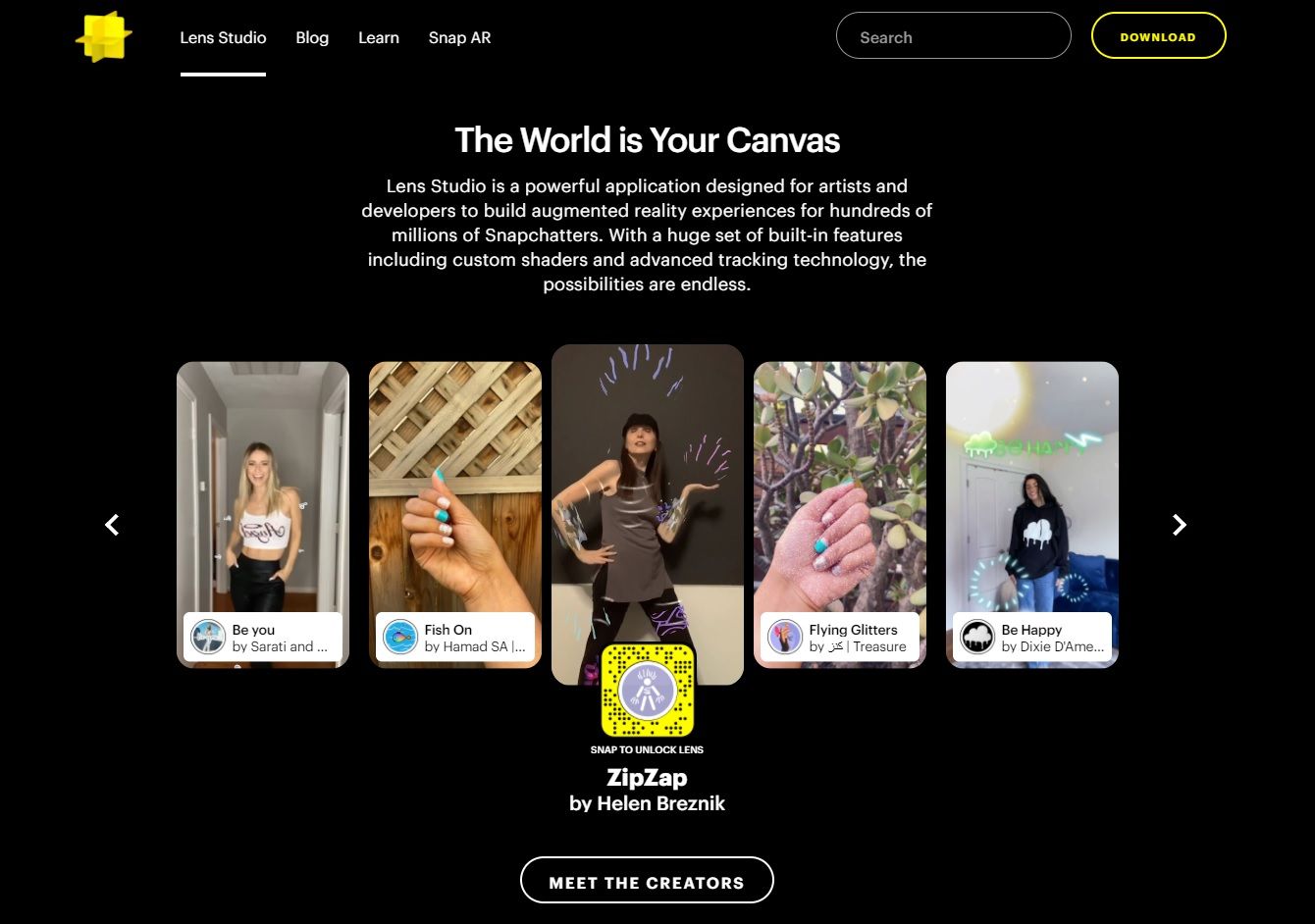
Snapchat выделяет несколько избранных каждый день и помещает их в верхнюю часть сайта. Но копните глубже, и вы сможете исследовать больше.
Вам также стоит попробовать Lenslist , еще одну библиотеку фильтров для социальных сетей. Это отличный ресурс, если вы тоже ищете новые фильтры Instagram.
Не сразу очевидно, что делает большинство линз, поэтому вам придется поэкспериментировать. Все, что вам нужно сделать, это просканировать Snapcodes и разблокировать их. Вы увидите несколько дубликатов на двух сайтах, но каждый из них содержит достаточно кодов, чтобы порадовать даже самых активных пользователей Snapchat.
Ищите фильтры Snapchat в социальных сетях
Это может быть минное поле, поэтому будьте осторожны. Но если есть учетная запись в социальной сети, которой вы доверяете, особенно в крупном бизнесе, следите за фильтрами.
Компании используют Snapcodes в качестве маркетинговых инструментов. Если выходит крупный фильм или сериал, вы можете найти связанный с ним Snapcode. Когда Deadpool 2 был выпущен на Blu-ray, линза добавила танцующего Уэйда Уилсона к вашим видео. А объектив «Очень странные дела» отправляет вас вверх ногами.
Большинство из них длятся всего час, а это значит, что вам придется быстро воспользоваться!
Вы можете искать #snapcodes в Twitter, Facebook и Instagram, но оставляете себя открытым для некоторого сомнительного контента. Кроме того, большинство из них просто добавляет больше друзей, поэтому все зависит от того, хотите ли вы принимать незнакомцев.
Как использовать стикеры Snapchat
После того, как вы сделали снимок, в правой части экрана появятся значки. Нажмите на тот, который выглядит как отклеиваемая записка. Это наклейки, еще одна форма настройки. Они очень похожи на фильтры в том, что добавляют иллюстрации к картинке или видео.
Он автоматически покажет вам выбор GIF-файлов и своевременную графику в верхней части меню. Но проведите пальцем по экрану, и вы увидите другие функции, в том числе смайлики, битмоджи и инструмент обрезки. Последний позволяет вам вырезать часть фотографии из Camera Roll и вставить ее в Snap.
Вы можете добавить другие дизайны от художников, нажав «Сохранить» во всплывающем окне меньшего размера. Они добавляются на другую вкладку справа от ваших стикеров.
Добавьте любые элементы, которые хотите, а затем измените их размер, зажимая их большим и указательным пальцами.
Персонализируйте свой Snapchat
Как видите, есть несколько способов получить больше фильтров и линз Snapchat. Также легко получить доступ к широкому выбору постоянно меняющихся наклеек.
Это поможет вам выделиться из толпы и максимально использовать возможности популярной социальной сети.